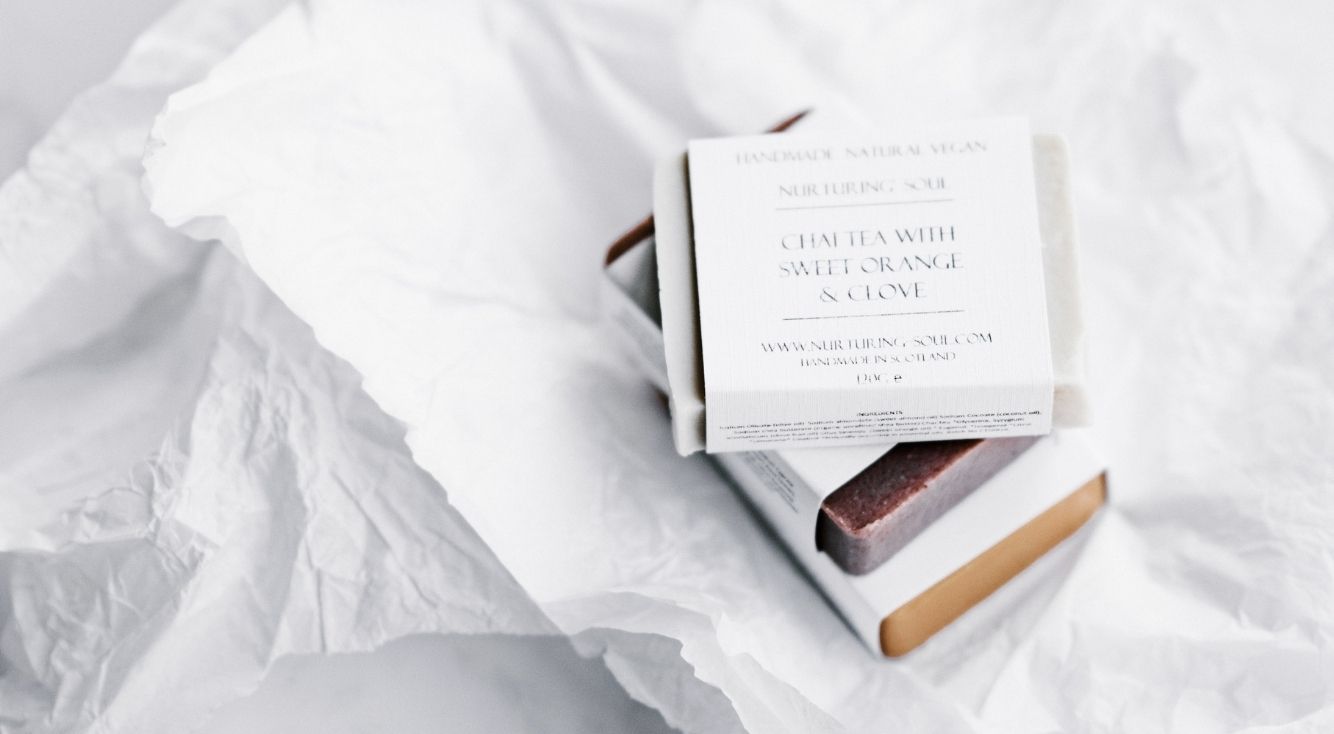
YouTubeの面倒な文字起こし作業はカンタン操作で終わらせよう!
Contents[OPEN]
- 1YouTubeの文字起こし機能とは?
- 2【YouTube】文字起こし機能のおすすめの使い方
- 3【YouTube】動画から文字起こしをしたい!知っておきたいこと
- 4【YouTube】音声データの文字起こしをしたい!《事前準備》
- 5【YouTube】音声データの文字起こしをしたい!《動画のアップロード》
- 6【YouTube】音声データの文字起こしをしたい!《画面の見方》
- 7【YouTube】音声データの文字起こしをしたい!《文章を保存しよう》
- 8【YouTube】文字起こしをするときの注意点
- 9【YouTube】文字起こしは他の方法でもできる!
- 10YouTubeを使うと文字起こしが簡単になるのでおすすめ!
必ず文章を確認しよう
又、文字起こしで作成した文章は、正直
- 全然違う言葉になっている
- 言葉が認識されていない
- 変換ミスされている など
正確な文章になっていないことも多いので、
- 「コピペ保存したからOK!」
と安心せずに、必ず確認しておきましょう!
- 確認するまではYouTubeの文字起こしを開いたままにしておくことをおすすめ!
- タイムスタンプが非表示でも、文章をクリックするとことでその部分から再生できますよ!
【YouTube】文字起こしをするときの注意点
YouTubeで文字起こしをする際に、知っておいて欲しい注意点もありますので合わせてご紹介します!
文字起こししたい動画の質や時間の長さに気を付ける
文字起こししたい動画が
- 時間が長すぎる
- 音質が悪い(雑音が混じっている)
- 発音が悪い
以上のような場合、うまく文字起こしされない場合も多いので注意が必要です!
その他にも、
- 複数の人が同時に喋っている
- 音声がエコーなどで加工されている
- 動画を開始してしばらく無音が続いている
- 突然大きな効果音が鳴る など
以上のような場合にも音声を認識しにくくなるようですよ!
動画をアップロードするときは『限定公開』
又、音声データや動画をアップロードする際に、公開範囲を「公開」にしてしまうと誰でも見れるようになってしまうので、
- 「他の人に見られたくない」
という人は、必ず「限定公開」にしましょう!
- 限定公開ページのURLを知っている人には、限定公開した動画が見れてしまうので注意しましょう!
【YouTube】文字起こしは他の方法でもできる!
ちなみに、YouTube以外にも文字起こしできる方法があります!
具体的に挙げると、
- Googleドキュメント
- Amazon Transcribe
この2つがありますので、それぞれご紹介します!
「Googleドキュメント」の音声入力を使う
「Googleドキュメント」の音声入力を使っても、無料で文字起こしをすることができます!
この方法で文字起こししたい人は、まず以下の手順でPCの設定を変更しましょう!
(ちなみにこの手順はWindows10のPCで行っています!)
- PCの設定を開く
- 「システム」の中の「サウンド」を開く
- 「サウンドデバイスを管理する」を開く
- 「ステレオミキサー」を有効にする
- 入力デバイスを「ステレオミキサー」に変更したらOK!
PCの設定が完了したら次はブラウザで「Googleドキュメント」を開きます。
- ブラウザで「Googleドキュメント」を開く
- 新しいドキュメントを作成する
- 「ツール」の中の「音声入力」を開く
ブラウザで「Googleドキュメント」を開く
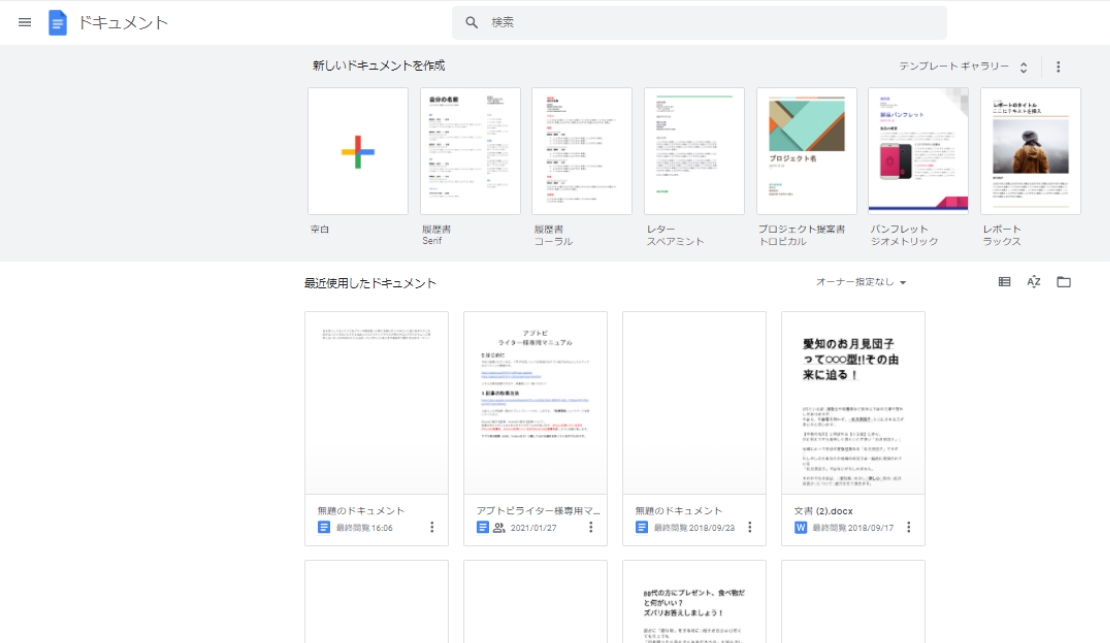
新しいドキュメントを作成し「ツール」を開く

「音声入力」を開く
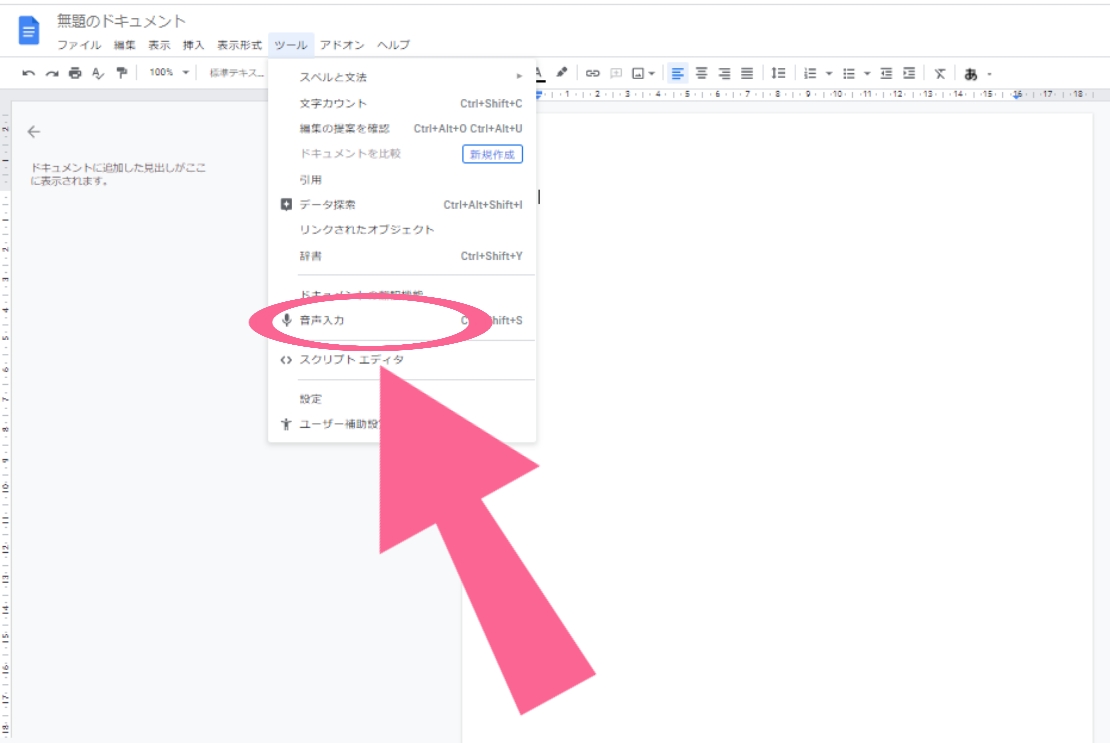
下のようなマイクのマークが表示されたら、
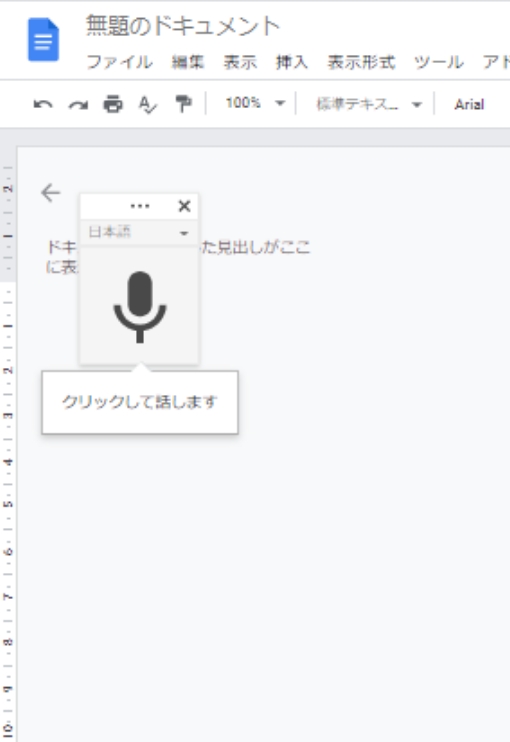
次はブラウザの新しいウィンドウで「YouTube」を開きましょう!
左右が逆になってもいいので、下の画像のように並べたら、
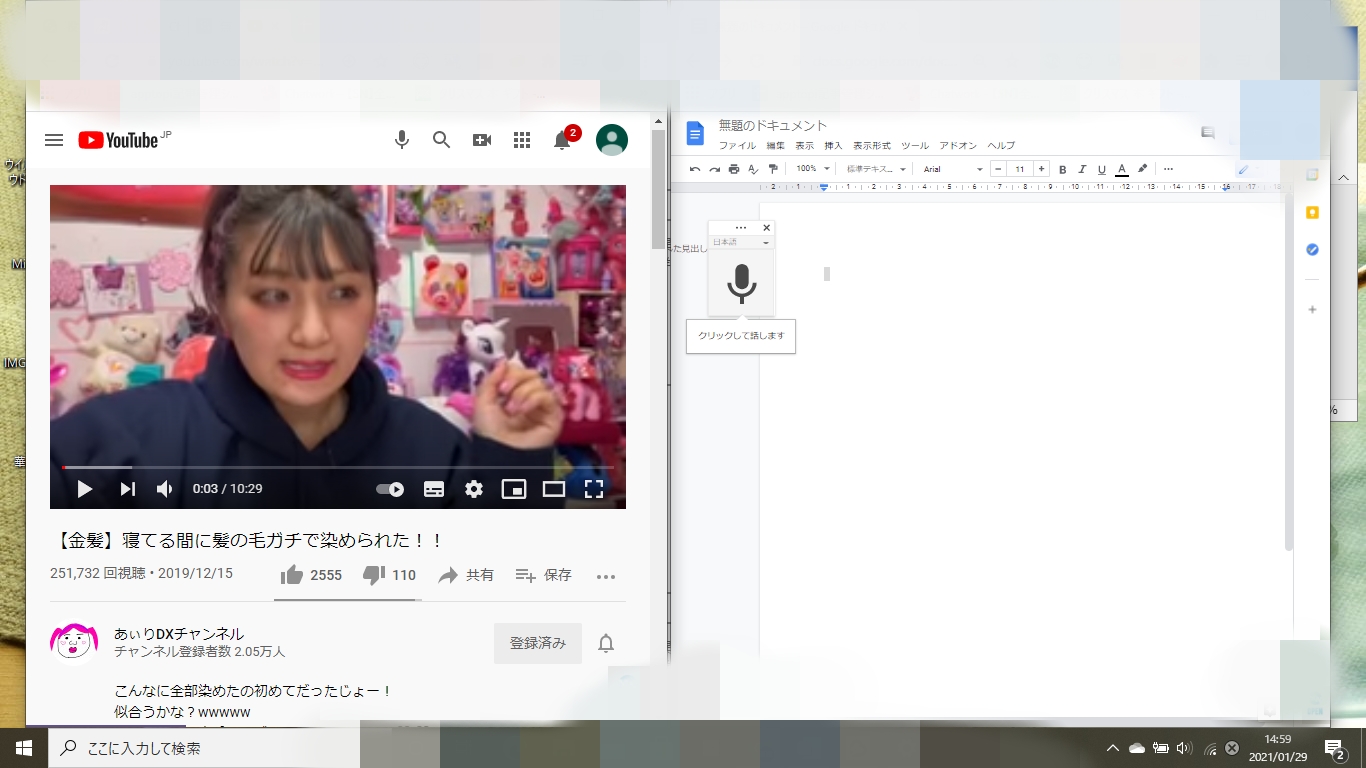
あとは
- 文字起こししたいYouTubeの動画を再生する
- Googleドキュメントのマイクをクリック
- 動画を最後まで再生させたらOK!
文字起こししたいYouTubeの動画を再生してから、Googleドキュメントのマイクをクリックし、動画を最後まで再生させたらOKです!
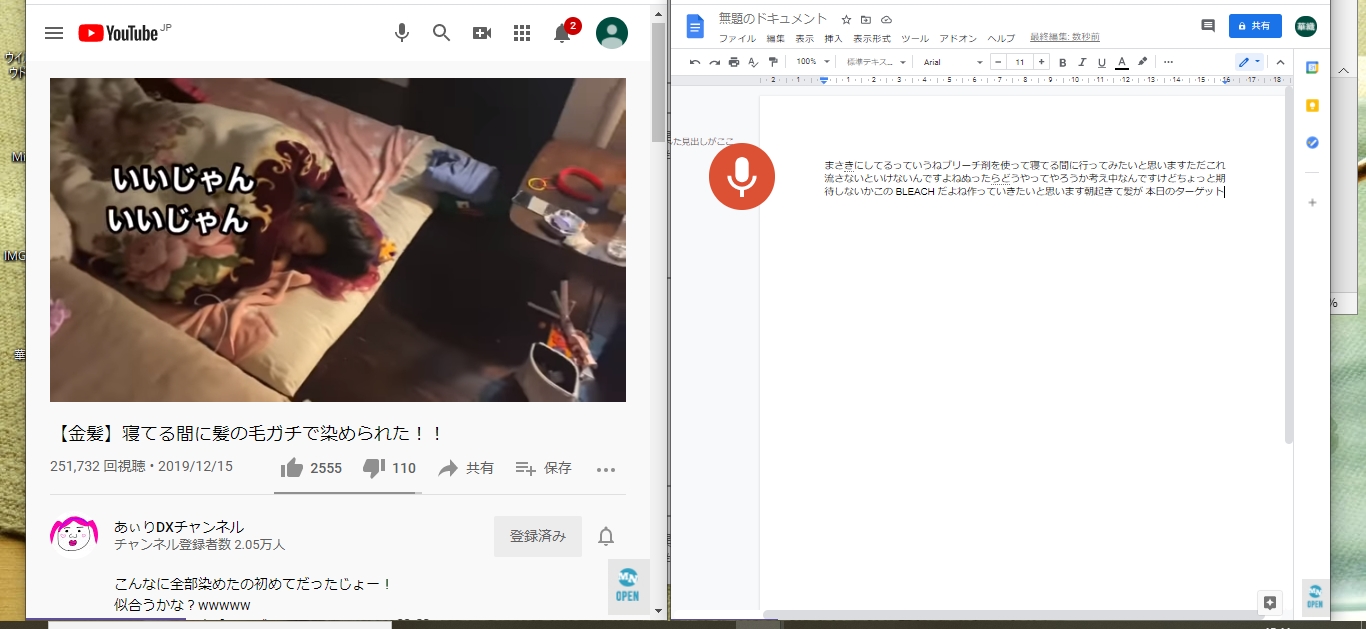
- Googleのマイクボタンは、YouTubeの再生をストップさせると自然と停止されますよ!
ちなみにこの方法は、
- 無料で文字起こしすることができる
- 改行や「。」「、」はなし
- 認識しにくくなると途中で音声入力がストップすることもある
(手直しが必要)
以上のような特徴があるので、
- なるべく聞き取りやすい動画や音声ファイルを選ぶ
- 音声は小さいよりも大きい方が聞き取りやすくなる
- 変換ミスなどもあるので文字起こしが完成したら必ず手直しをしよう!
以上のようなところに気をつけながら使用するようにしましょう!